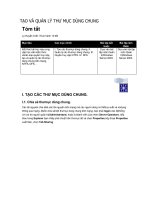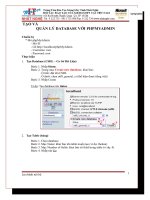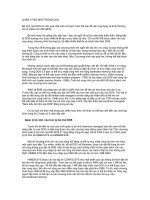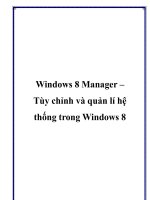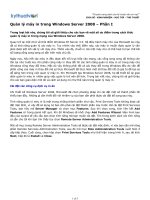Phần mềm HotKey tạo và quản lý phím tắt trong Windows pptx
Bạn đang xem bản rút gọn của tài liệu. Xem và tải ngay bản đầy đủ của tài liệu tại đây (183.32 KB, 5 trang )
Phần mềm HotKey tạo và quản lý phím
tắt trong Windows
Thay vì mỗi lần thao tác phải chọn các
đường dẫn trên Windows, người dùng có thể
ứng dụng phần mềm HotKey Supporter 1.0
để tạo và quản lý phím tắt dễ dàng hơn.
> Ẩn các cửa sổ đang mở khỏi màn hình với
ClickyGone
Để thực hiện các tác vụ trong Windows, bạn
thường phải lựa chọn theo một đường dẫn
nào đó, hay sử dụng chức năng tạo phím tắt
cho các tập tin. Thực thi bằng cách nhấn
chuột phải vào tập tin đó > chọn Properties
> chọn ô Shortcut key và nhấn phím tắt (hay
tổ hợp phím tắt) cần tạo > chọn OK.
Tuy nhiên, nếu thực hiện tạo phím tắt như
trên thì rất khó quản lý. Vì vậy, phần mềm
Hot Key Supporter 1.0 (HKS 1.0) ra đời với
hy vọng giúp người dùng tạo và quản lý
phím tắt cho các ứng dụng trong Windows
được dễ dàng hơn.
HKS 1.0 là phần mềm có giao diện trực
quan bằng tiếng Việt và hoàn toàn miễn phí,
có thể tải tại địa chỉ
hay
(dung lượng: 3
MB).
Giao diện của Hot Key Supporter
1.0. (Ảnh màn hình)
HKS 1.0 phân loại 2 nhóm để tạo phím tắt
là: Phím tắt hệ thống và Phím tắt chương
trình.
Với cách tạo Phím tắt hệ thống, người dùng
chỉ việc chọn 1 trong 6 tác vụ liên quan đến
hệ thống mà chương trình cung cấp sẵn là
giảm độ sáng, Hibernate, Log Off, Stand By,
Tăng độ sáng, Turn Off. Sau đó, bạn nhấp
chuột vào ô nhập phím tắt và nhấn các phím
muốn tạo hot key cho tác vụ.
Để tạo Phím tắt cho chương trình, cần phải
nhấn vào đường dẫn để truy cập đến tập tin
thực thi (có đuôi *.exe), rồi mới chọn phím
tắt để khởi động ứng dụng đó tại ô Thêm
phím tắt. Sau khi đã chọn được phím tắt
thích hợp cho các tác vụ và ứng dụng, click
vào Thêm phím tắt để chấp nhận sử dụng
chúng ngay lập tức.
Trong quá trình sử dụng, tất cả phím tắt đã
được tạo sẽ hiển thị ngay trong danh sách
trên giao diện chính. Nếu muốn hủy bỏ phím
tắt nào thì bạn chọn phím tắt đó, rồi nhấn
vào Xóa chọn, hay Xóa toàn bộ để làm sạch
toàn bộ danh sách.
Lưu ý
Để HKS 1.0 có hiệu lực, cần để chương
trình này chạy thường trú dưới System tray
bằng cách bấm vào Đóng trên giao diện
chính. Còn nếu muốn tắt luôn chương trình
thì chọn Thoát trên giao diện chính hay trên
menu chuột phải, khi nhấn vào biểu tượng
dưới System tray.